ホームページ >システムチュートリアル >Windowsシリーズ >Windows 7の起動が遅い場合の解決策
Windows 7の起動が遅い場合の解決策
- 王林転載
- 2024-01-09 17:09:451837ブラウズ
win7システムは非常に優れた実用的なシステムです。継続的に使用すると、起動速度がどんどん遅くなるという問題が発生したと多くのユーザーが報告しています。今回は、Windows 7 コンピューターの起動速度が遅い場合の解決策をエディターが紹介します。

Win7 の起動が遅い解決策:
方法 1:
解決策: 仮想メモリを増やす
1 . 起動後, 「コンピューター」を右クリックし、「プロパティ」ボタンを参照して、「プロパティ」をクリックします。
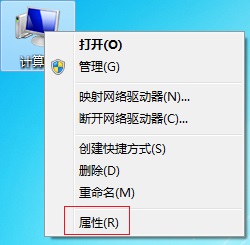
2. コンピューターのプロパティで、左上隅にある「システムの保護」を見つけて、マウスの左ボタンで「システムの保護」をクリックします。

3. システム プロパティを入力し、「システム プロパティ」の上にある「詳細」という文字を確認します。「詳細」をクリックすると、下の「パフォーマンス」という文字が表示されます。 「パフォーマンス」の下の「設定」をクリックします。
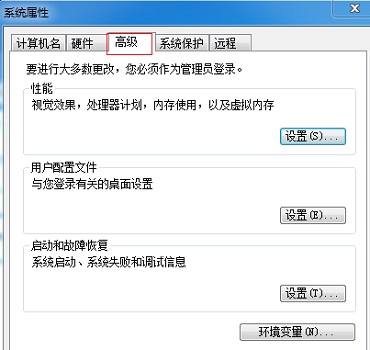
4. [パフォーマンス オプション] で、赤いボックスでマークされている [詳細] を再度クリックします。
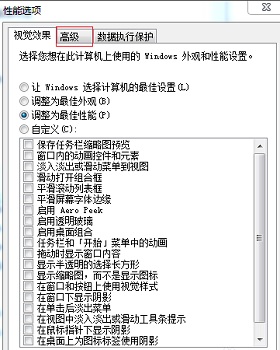
5. 「詳細設定」ページに「仮想メモリ」があるので、「仮想メモリ」の「変更」をクリックし、「仮想メモリ」ページで「自動的に」を変更します。すべて管理 「ドライブファイルサイズ」のチェックを外し、下の「カスタムサイズ」にチェックを入れて、自分でメモリサイズを設定し、元のサイズを拡張して「OK」をクリックします。
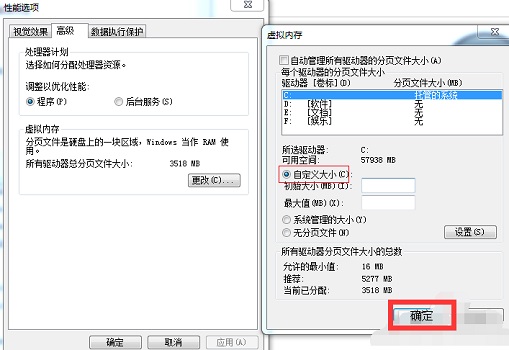
方法 2:
解決策: 常にシステムのジャンクをクリーンアップし、スタートアップ項目を無効にする
1. 私たちは毎日コンピューターを使用するため、システムには大量のゴミがあり、これは起動速度にも影響します。そのため、ファイルの残留物とページのゴミを時々クリーンアップする必要があります。これにより、システムの起動速度も向上します。
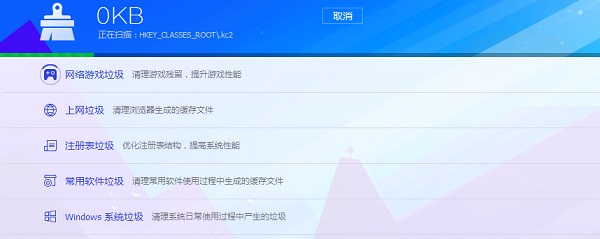
2. 次に、コンピューターのタスクバーに多くのプログラムがあるかどうかを確認します。コンピューターの電源を入れると、いくつかのプログラムが自動的に実行され、各プログラムが実行されます。速度を上げるには、実行バーに「msconfig」と入力して確認します。
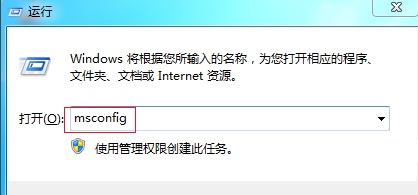
3. システム構成で、[スタートアップ] 列をクリックし、不要なプログラム ソフトウェアの前にあるチェックボックスをオンにし、[すべて無効にする] をクリックしてこれらのソフトウェアを削除します。 . 起動が大幅に速くなります。
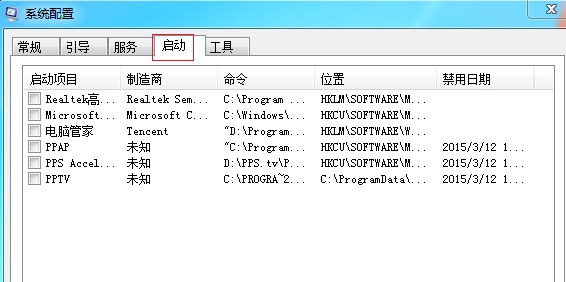
4. 最後に、C ドライブはシステム ドライブであるため、今後ファイルをダウンロードするときは、ファイルを「C ドライブ」に置かないでください。また、多くのファイルのデフォルトのアドレスは C ドライブですが、図に示されているように、インストール場所を変更して、C ドライブ以外のドライブ文字にインストール場所を指定することもできます。
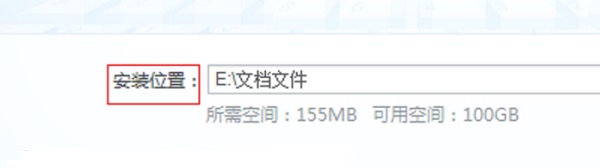
方法 3:
システムを長期間使用すると、ユーザーが削除すべきかどうかわからないファイルが多数発生します。現時点では、最も早い方法はシステムを再インストールすることです。
1. まず、再インストールするシステムを Web サイトからダウンロードします。
この公式 win7 Ultimate バージョンは、本物の win7 Ultimate バージョンに基づいてパッケージ化されており、オリジナル バージョンのすべての機能とサービスを保持しており、ユーザーは最も完全な win7 Ultimate システムを体験できます。
同時に、より実用的な機能を追加するだけでなく、インストール速度の向上、インストール操作の簡素化、システム実行速度の最適化など、あらゆる面での最適化も行われています。

2. ダウンロードが完了したら、まず c ドライブ上の重要なファイルをバックアップします。これらのファイルは、d ドライブに直接切り取っても、別の場所に置いても構いません。
3. バックアップが完了したら、ダウンロードした新しいシステム ファイルを見つけてロードします。
4. 読み込みが成功したら、新しいフォルダーに入り、その中の「ワンクリック インストール システム」プログラムを実行します。
5. その後、プロンプトに従い、進行状況バーが表示された後、システムが自動的にインストールされるまで待ちます。
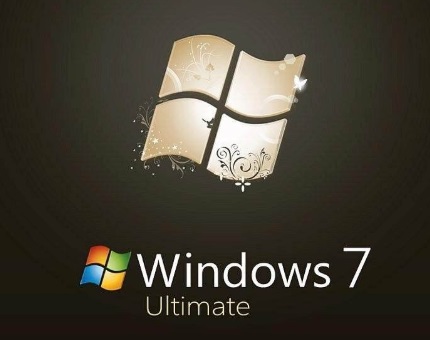
以上がWindows 7の起動が遅い場合の解決策の詳細内容です。詳細については、PHP 中国語 Web サイトの他の関連記事を参照してください。

